Sida loo duubo Macro gudaha Excel
Samaynta ficilada isku midka ah ee marar badan soo noqnoqda maaha kaliya caajis, laakiin sidoo kale waxay noqon kartaa wakhti lumis iyo dheecaan ku yimaada wax soo saarkaaga(productivity) . Tani waxay si gaar ah run u tahay isticmaalayaasha Excel ee bilawga ah(beginner Excel users) , kuwaas oo laga yaabo inayan ogaanin inay fududahay in si otomaatig ah loo sameeyo hawlaha caadiga ah iyadoo la duubayo makro. Laakiin waa maxay macro Excel ?
Macros Excel(Excel) waxay kuu oggolaanayaan inaad otomaatig u sameyso qaar badan oo ka mid ah hawlaha caadiga ah ee aad qaban doonto, laga bilaabo gelitaanka qaacidooyinka ilaa habaynta xogta. Uma baahnid inaad noqoto programmer si aad u abuurto, maadaama Excel uu duubi karo ficiladaada markaad fulinayso. Haddii aad rabto inaad ogaato sida loo duubo macro gudaha Excel , waxaad u baahan doontaa inaad raacdo tillaabooyinka hoose.

Waa maxay Macro Excel ah?(What Is an Excel Macro?)
Macro - ga Excel waa hagitaan la duubay, (Excel)oo gacanta lagu sameeyay VBA(created manually in VBA) (Visual Basic for Applications ) ama si toos ah loo duubo iyadoo la isticmaalayo qalabka wax duubaha ee Excel(Macro Recorder ) . Makrogu wuxuu kuu ogolaanayaa inaad kaydiso tiro kasta oo ficilo caadi ah, sida tirtirida tiirarka maran, bedelida qaabaynta qoraalka, ama gelida habab cusub buug-shaqeedka.

Ficiladan la badbaadiyey ayaa markaa lagu socodsiin karaa iyadoo la gujinayo badhanka ama iyadoo la isticmaalayo furaha kiiboodhka gaarka ah. Macro kasta waxa uu leeyahay jid-gaab gaar ah oo aad isticmaali karto si aad dhaqso ugu soo celiso falka.
Haddii aad u isticmaasho Excel si aad u duubto makro, waxaad yarayn doontaa wakhtiga ay ku qaadanayso abuurista ama wax ka beddelka xaashida xisaabaadka, taas oo dedejinaysa socodka shaqadaada habka.
Sida loo duubo Macro gudaha Excel(How to Record a Macro in Excel)
Habka ugu fudud ee macro cusub loogu abuuri karo Microsoft Excel waa in lagu duubo iyada oo la adeegsanayo qalabka wax duubista ee Macro(Macro Recorder ) , kaas oo aad ku isticmaali karto Excel ee Windows ama Mac . Nasiib darro, suurtogal maaha in makro lagu duubo Excel Online .
- Si aad macro cusub ugu duubto Excel , fur buug shaqo oo cusub ama hadda jira. Developer tab ee ku yaal bar ribbon, dooro badhanka Diiwaanka Macro(Record Macro) . Haddii kale, taabo furayaasha Alt + T + M + R ee kumbuyuutarkaaga.
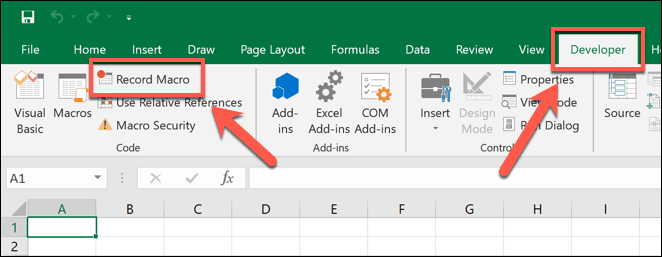
- Daaqadda Diiwaanka Macro(Record Macro) , waxaad u dejin kartaa magaca macro-gaaga si aad u aqoonsato ujeeddadeeda sanduuqa magaca Macro(Macro name) , iyo sidoo kale inaad bixiso sharaxaad isticmaalayaasha kale ee sanduuqa Faahfaahinta(Description ) . Waxa kale oo aad ku dari kartaa furaha gaaban (sida Ctrl + T ) si aad macro-ga cusub ugu qoondayso furaha gaaban ee kiiboodhka.

- Makro dukaanka ee(Store macro in) liiska hoos-u-hoosaadka ah, waxaad dejin kartaa meesha aad rabto inaad ku kaydiso makro marka la duubo, sida Buug(This Workbook ) -hawleedkan (si aad ugu kaydiso buug-shaqeedka furan), Buug-hawleed cusub(New Workbook ) (si aad ugu kaydiso buug-shaqeedka cusub ). ), ama Buug-shaqeedka Macro-shaqsiyeedka(Personal Macro Workbook ) (si uu kuugu oggolaado inaad ku isticmaasho buugag shaqo oo badan). Dooro badhanka OK si aad u bilowdo duubista marka aad xaqiijiso doorashooyinkaaga.

- Marka aad doorato OK , Excel Macro Recorder wuxuu ku jiri doonaa habka duubista. Ficil kasta oo aad sameyso, laga bilaabo dhagsii badhanka ilaa tafatirka unugga, waa la duubi doonaa. Samee ficilada aad rabto inaad u duubto sidii makro ahaan meeshan, ka dibna dooro batoonka Jooji duubista ee tab (Stop Recording )horumariyaha(Developer) marka aad dhammayso.

Socodka, Tafatirka ama Tirtirka Macros Microsoft Excel ee jira(Running, Editing or Deleting Existing Microsoft Excel Macros)
Iyada oo ku xidhan goobta kaydinta ee aad dooratay daaqada Diiwaanka Macro , (Record Macro)Macro -gaaga diiwaangashan waxa uu diyaar u noqon doonaa in uu ku shaqeeyo buugaag shaqo oo furan ama buug shaqo oo dhawaan la furay.
- Si aad u socodsiiso, wax uga beddesho, ama u tirtirto macro-ga aad abuurtay, ka dooro Developer > Macros -ka ribbon-ka.

- Daaqadda Macro(Macro ) , liis macros ah oo la heli karo si uu ugu dhex shaqeeyo buuggaaga shaqada ee furan ayaa lagu qori doonaa. Si aad u socodsiiso makro, ka dooro liiska, ka dibna dooro badhanka Run . Waxa kale oo aad isticmaali kartaa furaha gaaban ee kiiboodhka ee aad dooratay markii aad abuurtay makro si aad u socodsiiso beddelkeeda.

- Si aad isbeddel ugu samayso makro-ga la duubay, dooro badhanka Tafatirka(Edit ) . Tani waxay furi doontaa tifaftiraha Excel VBA , taasoo u oggolaanaysa isticmaalayaasha horumarsan inay tafatiraan koodhka VBA(edit the VBA code) oo ay beddelaan sida makrodu u shaqeyso. Bilawga VBA-da(VBA beginners) waxaa laga yaabaa inay u fududaato inay si fudud u tirtiraan macro oo ay mar kale duubaan.

- Si aad u tirtirto makro, ka dooro liiska, ka dibna dooro badhanka Delete .

- Excel wuxuu ku weydiin doonaa inaad xaqiijiso inaad rabto inaad tirtirto makro. Dooro Haa(Yes) si loo xaqiijiyo tan. Marka la tirtiro, waxaad u baahan doontaa inaad duubto makro-ga mar labaad adoo isticmaalaya tillaabooyinka kor ku xusan.

Kaydinta faylalka Excel ee la duubay Macros(Saving Excel Files with Recorded Macros)
Buugaagta shaqada ee Excel(Excel) waxaa sida caadiga ah lagu kaydiyaa qaabka faylka XLSX(XLSX file format ) (ama XLS buugaagta shaqada ee lagu abuuray Excel 2007 iyo wixii ka weyn). Nooca faylkani waxa uu taageeraa inta badan xogta Excel , laakiin waxa uu meesha ka saarayaa macros kasta oo kaydsan oo Excel ah.(Excel)
Si aad u kaydiso faylka Excel oo leh macros la duubay, waxaad u baahan doontaa inaad isticmaasho qaabka faylka XLSM .
- Si aad u kaydiso faylka Excel sida buug-shaqaale awood leh, dooro File > Save As > Browse .

- Daaqadda kaydi sida(Save As ) , ka dooro Buug Excel Macro-Enabled Workbook (*.xlsm) ee liiska hoos-u-dhaca ah. Dooro meel aad ku kaydiso faylka, ka bacdi dooro badhanka Keydi(Save) si aad u kaydiso.

- Markaad furto feylka Excel -macro-enabled PC kale ama (Excel)Mac , waxaa laga yaabaa inaad u baahato inaad u ogolaato Excel inuu marka hore sameeyo macros kasta oo ku jira. Dooro badhanka Enable Macros si aad tan u samayso.(Enable Macros)

Wadaagista faylalka Excel Macros la duubay(Sharing Excel Files with Recorded Macros)
Macros Excel(Excel) waa faa'iido leh, laakiin sidoo kale waxaa ku jira khataro amni oo suurtagal ah. Haddii aad furto feyl Excel ah oo ay ku jiraan macros-ka ilo aadan aqoonin ama aadan ku kalsoonayn, markaa waxaad u oggolaanaysaa faylkaas inuu kombuyuutarkaaga ku shaqeeyo kood khatar ah.
Sababtaas awgeed, bixiyeyaasha iimaylka khadka tooska ah sida Gmail ayaa si toos ah uga xannibaya isticmaaleyaasha inay u diraan faylasha XLSM (buug-shaqeedka (XLSM)Excel -macro-enabled ) isticmaaleyaasha kale. Hadday tani dhacdo, waxaa laga yaabaa inaad isticmaasho adeegyada faylka wadaaga sida Google Drive si aad online ula wadaagto isticmaalayaasha kale.
Haddii aad rabto inaad la wadaagto faylkaaga macro-enabled Excel isticmaale kale oo u dhow, markaa waxaad sidoo kale eegi kartaa hababka wareejinta faylalka maxalliga ah(local file transfer methods) si aad ula wadaagto PC ama Mac kale, ama aaladaha kale sida casriga ah.
Faylasha Excel(Excel) ee Macro ku shaqeeya waxaa lagu soo xiri karaa fayras ama malware kale, sidaa darteed haddii aad furto feyl Excel ah oo aadan ku kalsoonayn, waxaa laga yaabaa inaad u baahato inaad iska baarto malware-(scan for malware) ka ka dib si aad u hubiso in kombuyutarkaagu aanu waxyeello u geysan. Ama iska sawir faylka laftiisa(scan the file itself) ka hor inta aanad furin.
Talooyin iyo tabaha sare ee Excel(Advanced Excel Tips and Tricks)
Duubista macro waa hal khiyaamo(Excel trick) oo Excel ah oo kaa caawin kara inaad waqti badbaadiso, laakiin waxaa jira astaamo kale oo Excel ah oo kaa dhigi kara mid wax soo saar leh sidoo kale. Isticmaalayaasha awoodda(Power) ayaa laga yaabaa inay xiiseynayaan isticmaalka Excel si ay u xoqaan xogta internetka(using Excel to scrape data online) , halka falanqeeyayaasha xogta laga yaabo inay xiiseynayaan sida loo isticmaalo COUNTIFS, SUMIFS iyo AVERAGEIFS(how to use COUNTIFS, SUMIFS and AVERAGEIFS) si loo baaro xogta ballaaran.
Haddii aad door bidayso inaad u shaqeyso koox ahaan, ama aad la halgamayso qaab- dhismeedka Excel ee adag, waxaad sidoo kale ku wada shaqayn kartaa xaashida xaashida ee Excel(collaborate on Excel spreadsheets) adoo isticmaalaya buug-hawleed la wadaago. Waxaa laga yaabaa inaad ogaato in Google Sheets uu yahay ikhtiyaarka ugu fiican(Google Sheets is a better option) ee iskaashiga khadka tooska ah, si kastaba ha ahaatee, leh hawlo badan iyo astaamo isku mid ah.
Related posts
Kudar Khadka Dib-u-Celinta Toosan ee Qorshaha Kala firdhisan ee Excel
Sida loo sameeyo Histogram gudaha Excel
Sida loo xafido erayga sirta ah ee Excel File
Sida Loo Sameeyo Jadwalka socodka gudaha Word iyo Excel
Sida Loo Sameeyo Calaamadaha Erayga laga bilaabo xaashida faafinta ee Excel
Sida loogu daro faallooyinka unugga Xaashida shaqada ee Excel
Adeegso Excel Mobile's cusub ee shaqada "Ka Geli Xogta Sawirka".
Hagaha Dhammaan Kordhinta Faylka Excel & Waxa ay ula jeedaan
Sida loo Helo Qiimaha Iswaafajinta gudaha Excel
Sida Loo Sameeyo Liiska Hoos-u-dhaca ee Excel
Sida Taariikhaha Looga Jaro Excel
Sida Loogu Beddelayo Inta u dhaxaysa Waraaqaha Shaqada ee Excel
Sida Loo Sameeyo Kaarka Salaan ee MS Word
Sida Looga Daro Baararka Cilada ee Excel
Sida loo Helo loona Xisaabiyo Range gudaha Excel
Sida loo isticmaalo Sparklines gudaha Excel
Sida Loo Bedelo Taariikhda Kooxda Microsoft
Sida Loo Sameeyo Liiska hubinta gudaha Excel
Sida loo isticmaalo VLOOKUP gudaha Excel
Sida loo kala saaro Magacyada Hore iyo Dambe ee Excel
